导语
你还在为做笔记时无法编辑漂亮的公式而发愁吗?你还在为work中插入公式时在一堆编辑选项中点点点而苦恼吗?点开这篇文章,你的这些问题都将迎刃而解!
有请本期的主角:latex公式。
目录
本期内容如下:
- latex公式是什么?
- 如何启用Latex公式
- word启用latex
- markdown启用latex
- latex公式怎么用
- 实战演练
- 附录(latex常用语法)
一、Latex公式是啥?
Latex是一种高品质文字编辑及排版系统,我们最常用的同类工具是微软的word。但是latex和word有有十分大的区别,word更像是一种所见即所得的富文本编辑器;而Latex通过标记语言对内容进行排版,通过键入代码的方式编辑,再通过编译生成文档。大家可以理解成更加专业和复杂的markdown,或者专门用于文档排版的HTML。
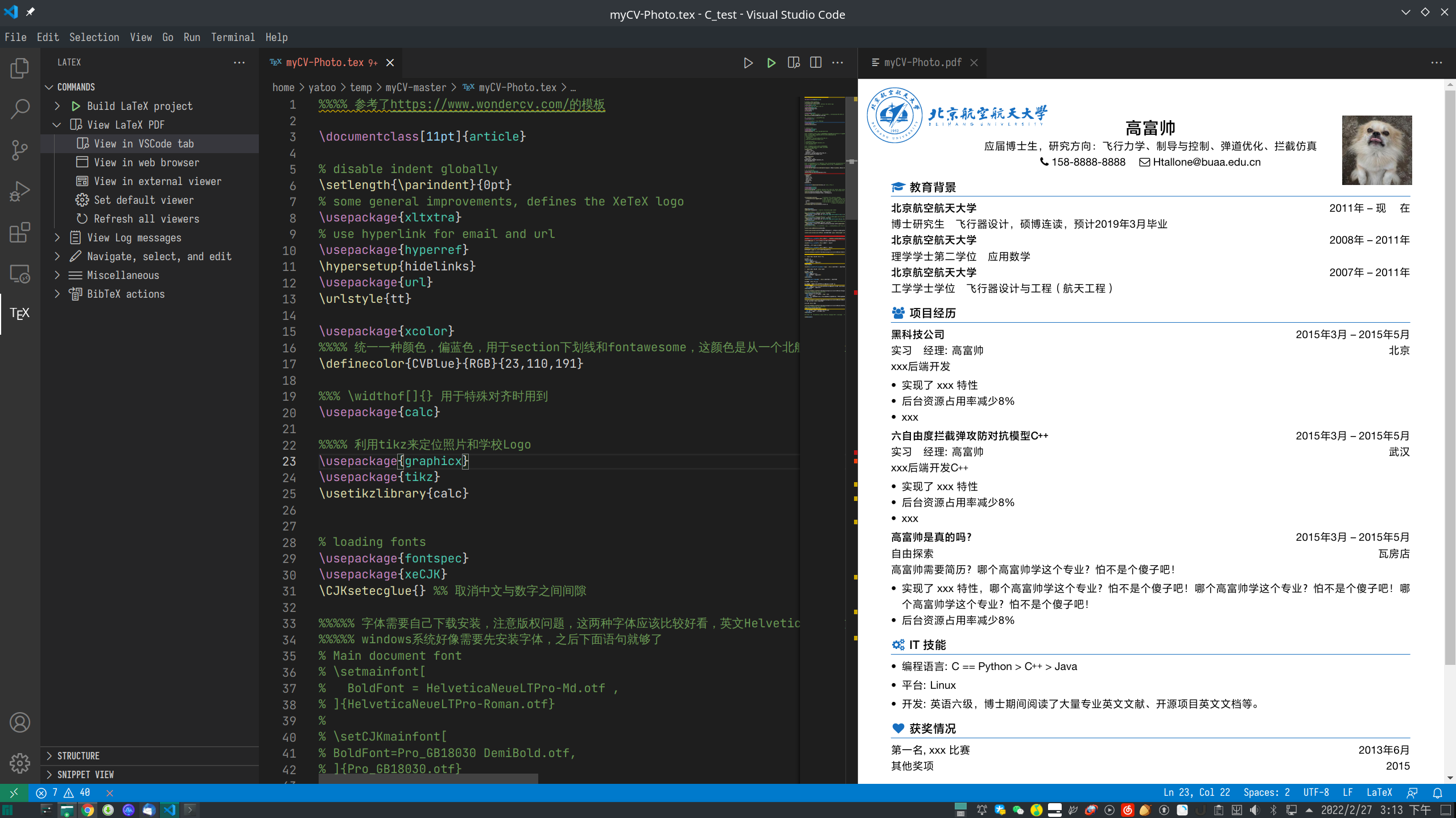
对于科研工作者这个工具不陌生,因为TeX系统是科学出版的事实标准。很多期刊在投稿的时候可能不会给出word模板,但是往往会给出TEX模板。
在Latex中,为了方便键入公式,设计了一套语法来快速的编辑公式。这就是我们今天的主角。无论是多么复杂的公式,我们都可以像打字一样,敲出一段字符,然后这段字符就可以生成一个漂亮的公式!这实在是太Cooooooool了!
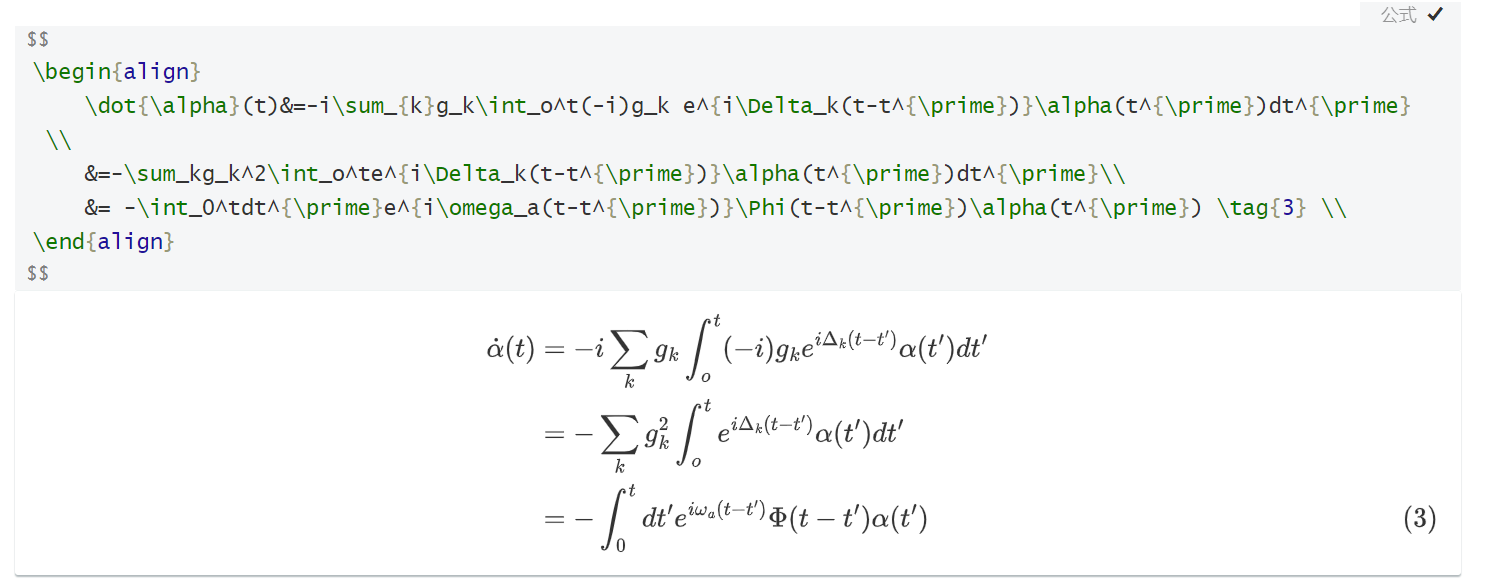
二、那么如何使用Latex公式呢?
Latex中自然不用多说,无需启用。这个语法本身就是为Tex中设计的。至于Latex的安装使用,因为本文不是latex教程,暂且按下不表。
1. word使用Latex语法
点击 插入 - 公式- 插入新公式
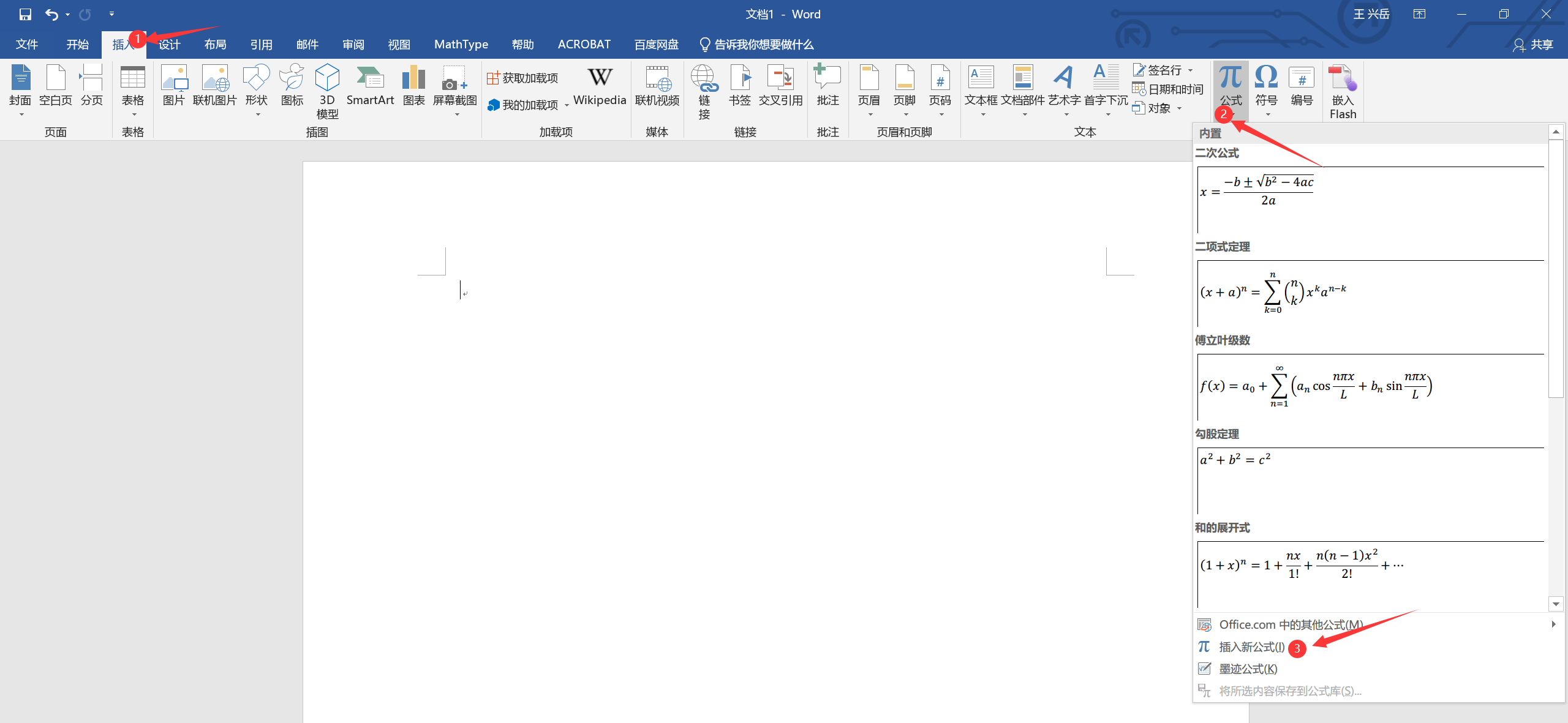
点击插入后,编辑界面会出现一个框框,点击左上角启用latex,然后再在框框中键入公式就可以了。
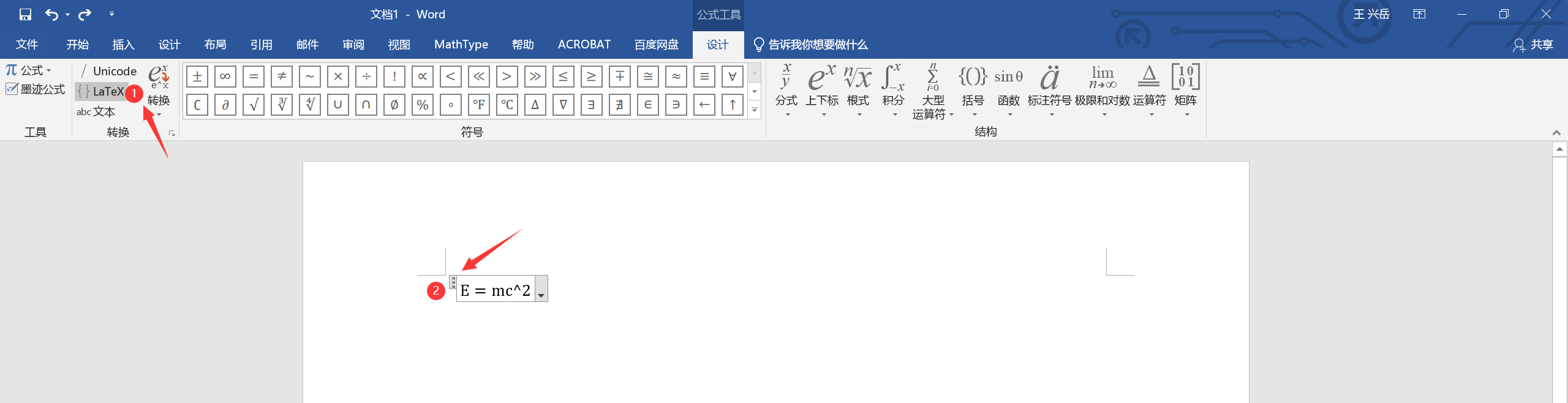
可以输入 E=mc^2 ,然后点击回车。漂亮的公式就出现了!
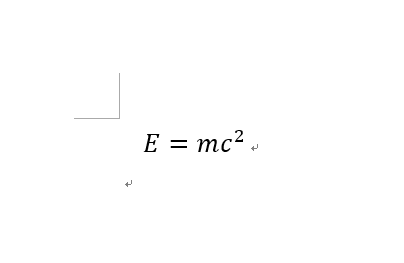
如果使用Mathtype插件,需要点击 Mathtype - 插入公式 - 在新窗口中点击预置 - 工作区预置 - 勾选允许从键盘输入TEX语言。
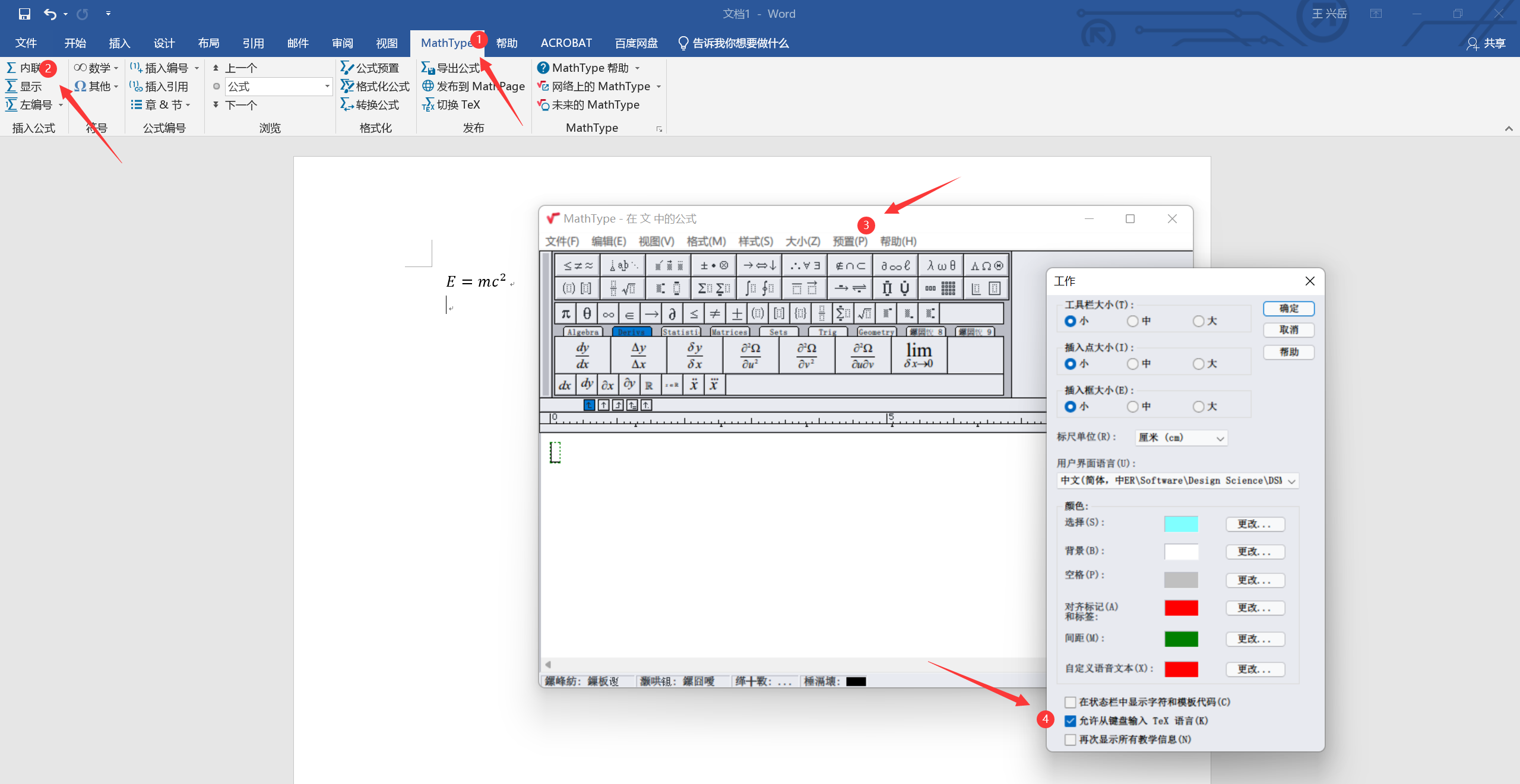
AxMath插件也是支持Latex的。
2. Typora中启用Latex
Typora编辑使用的是Markdown语法,Markdown也是支持插入Latex公式的(语法支持,但也有的markdown解释引擎不支持)。在typora中启用Latex语法,需要点击 文件 - 偏好设置 - markdown - 拓展语法中勾选上latex公式。
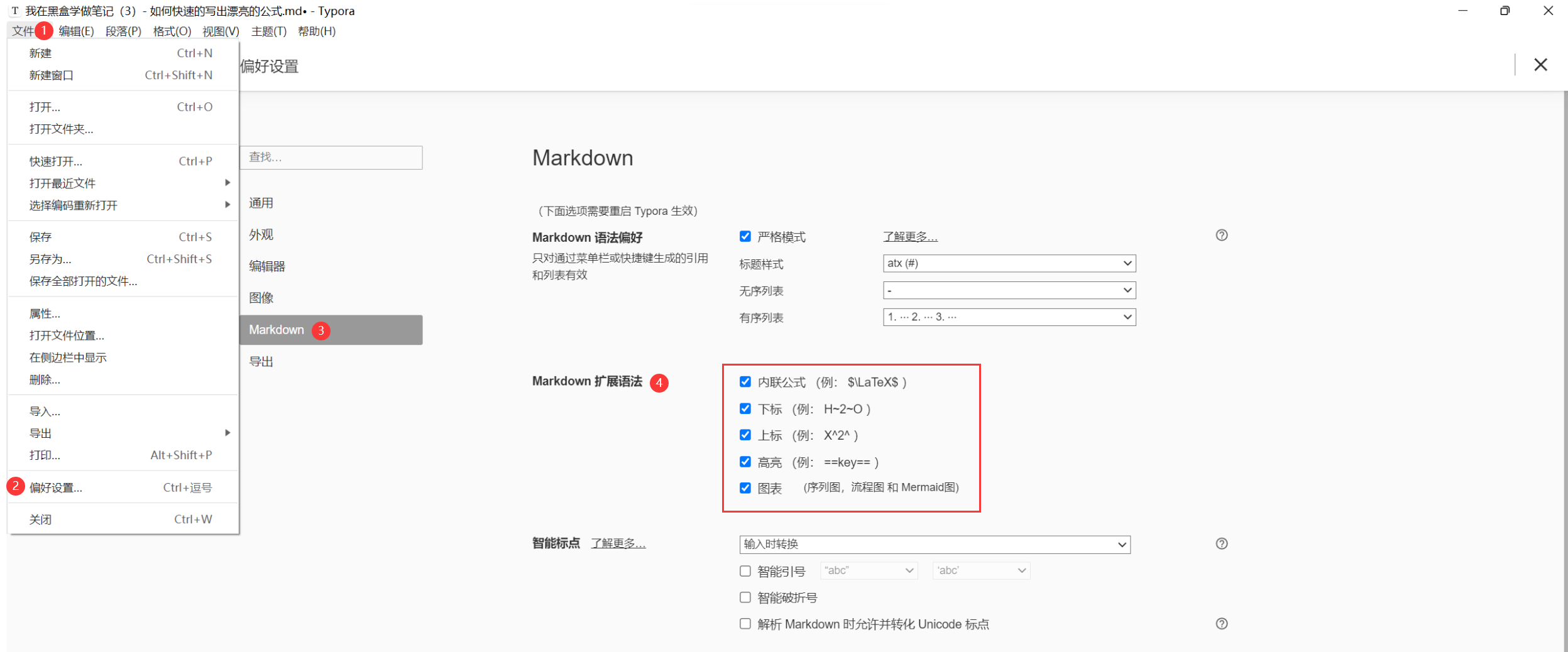
那么如何键入公式呢?
markdown的语法中,键入两个\$符号,然后在\$\$符号中间键入公式就可以输入内敛公式了。内敛公式可以插入在你的文字当中
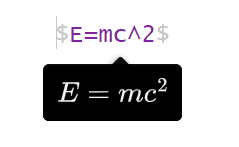
如果要另起一行居中显示,需要输入两个\$\$,然后回车。markdown中的语法就是公式被上下两行$$包裹起来。

三、latex公式有哪些语法呢?
1. 反斜杠(\)的妙用
latex中定义了许多特殊的语法,或是公式或是符号或是字母。反斜杠(\)就是触发机制。
我们想输入π,我们可以键入“\pi”。
想输入sin函数,可以键入“\sin”。
latex学习中最困难的部分,就是记忆\后的关键词。初学者可以找一个参考手册,每次遇到不记得如何输入的内容,就可以瞅一眼。
2. 角标怎么输入呢?
上角标通常通过“\^”符号。例如$x^2$。
下角标使用“_“符号。例如$x_3$。
其他的一些用法,如在字母i上面加一点,可以使用\dot{x}。
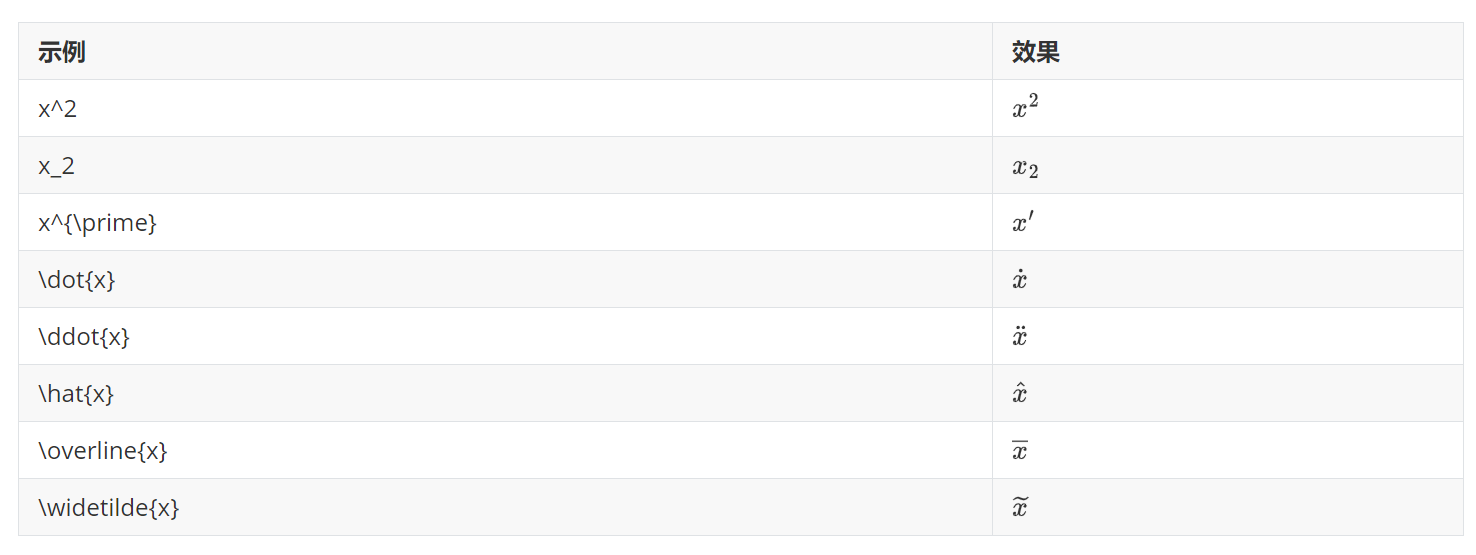
3. 善用大括号
当我们想输入x的2y次方,如果我们使用x^2y,得到的确是x的平方乘以y。
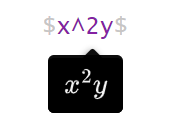
如何能让系统知道2y都是x的指数呢。需要使用大括号把2y包起来。
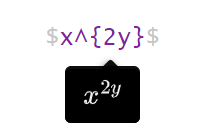
在latex中,大括号没有任何含义。它的作用就是把包裹起来的部分,视作一个整体。在输入函数的时候,经常会用到大括号。
4. 输入函数
如输入求和函数。我们需要使用“\sum”语法。求和的上下标,使用^和_来标记。

输入分数,使用“\frac{}{}”语法。两个大括号分别是分数的分子和分母。
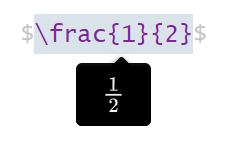
常见的函数公式:
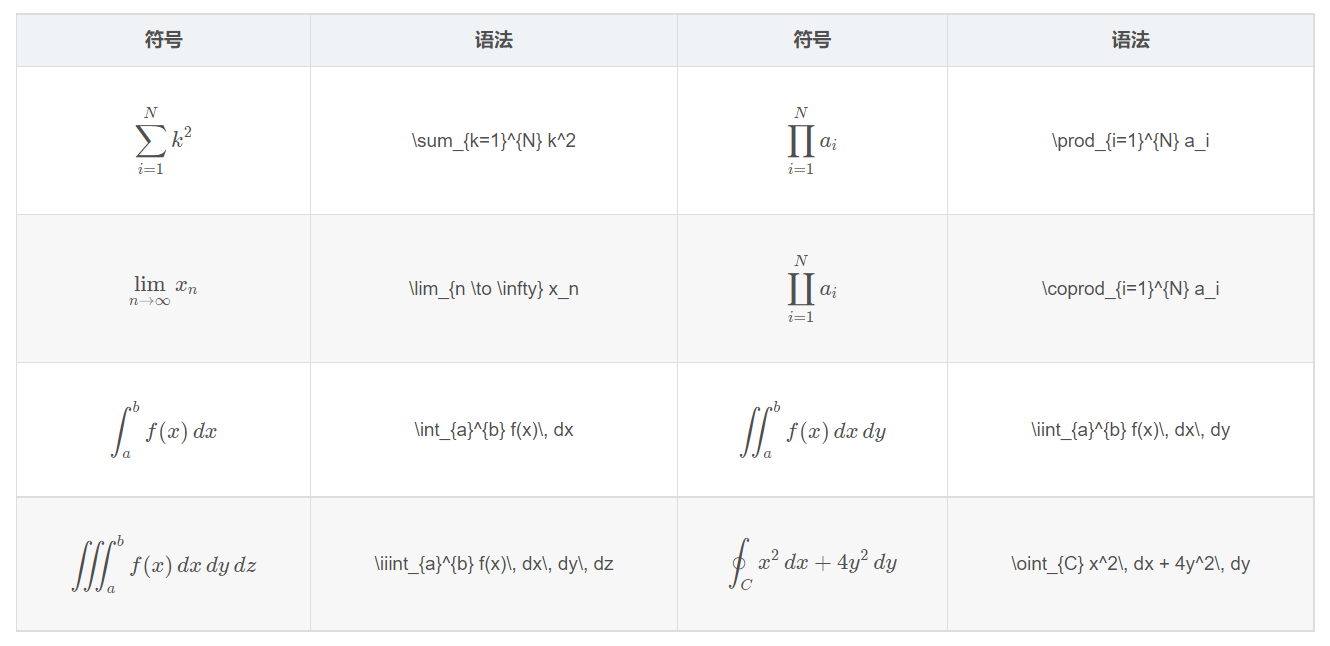
三角函数:
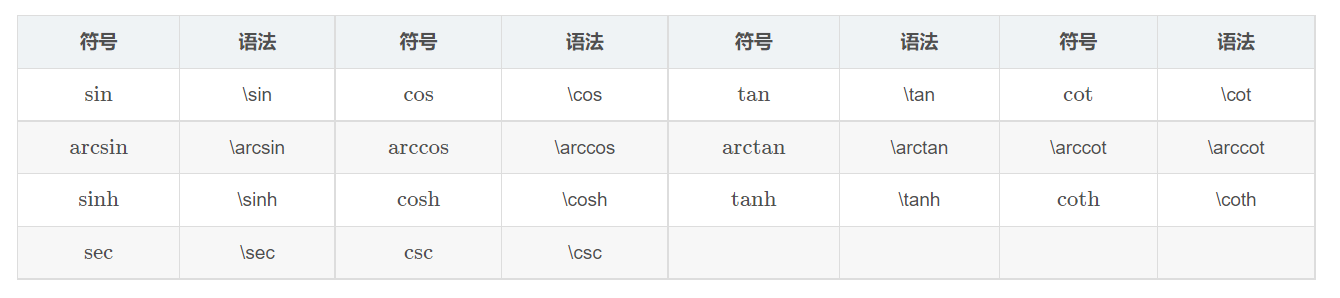
5. 希腊字母打不出来咋办
非英语字母也可通过latex快速打出来。比如此前我们想输入π,就可以使用\pi输入。
希腊字母表:
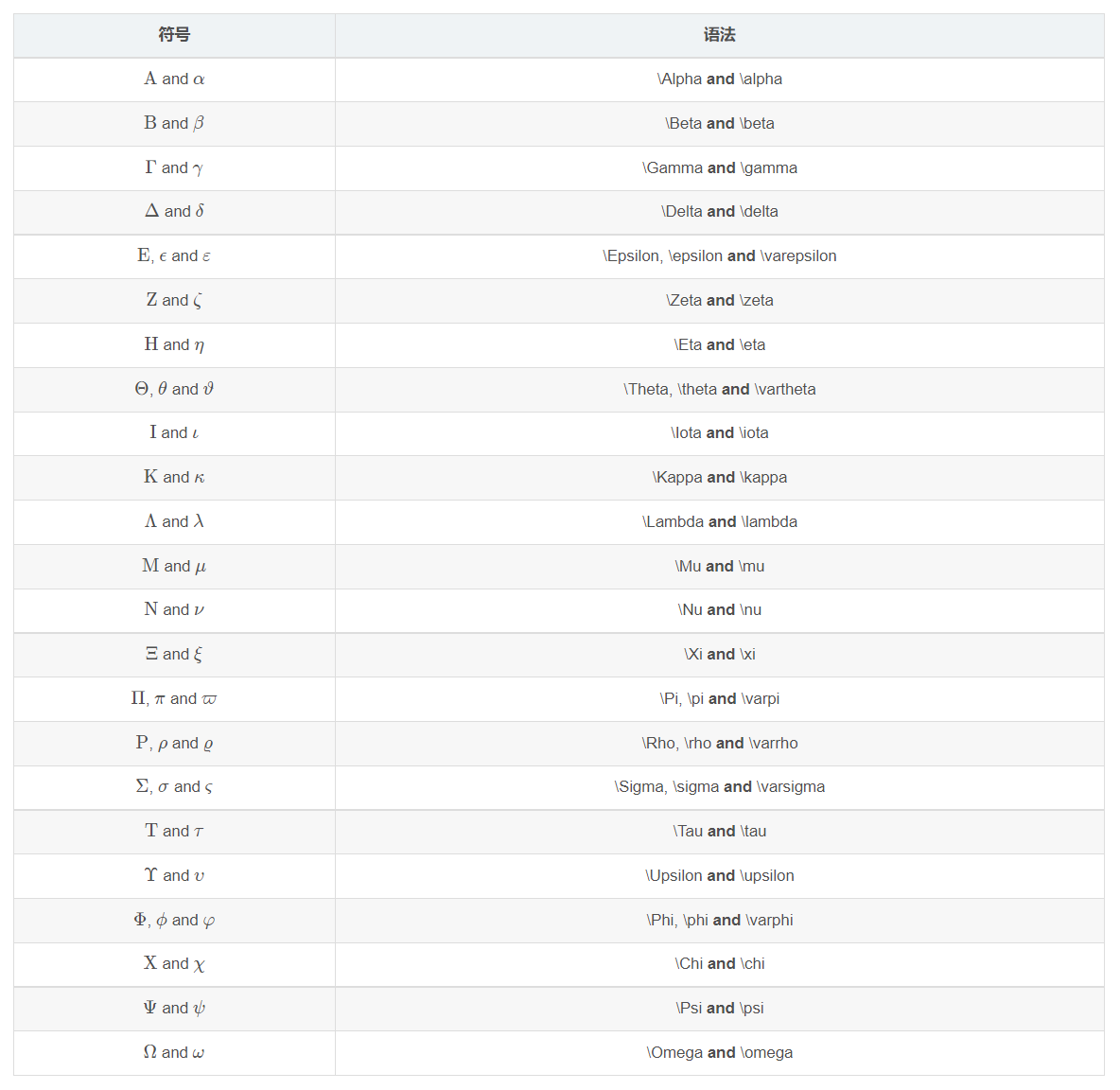
四、现在你已经知道如何输入公式了,我们来输入复杂公式吧~
1. 输入连等式
示例:
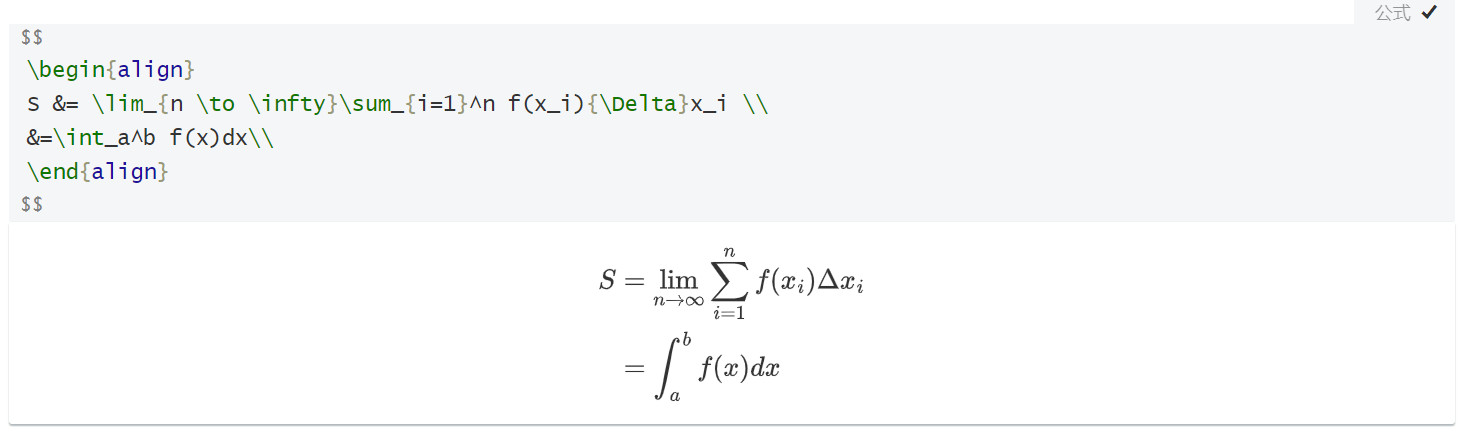
注:
- 连等式通过标记\begin{align}和\end{align}来标记。
- 换行在结尾出加两个反斜杠
- 在等号前加&符,来使其对齐。
如果公式较长,也可以在其他符号前加&符对齐以美观
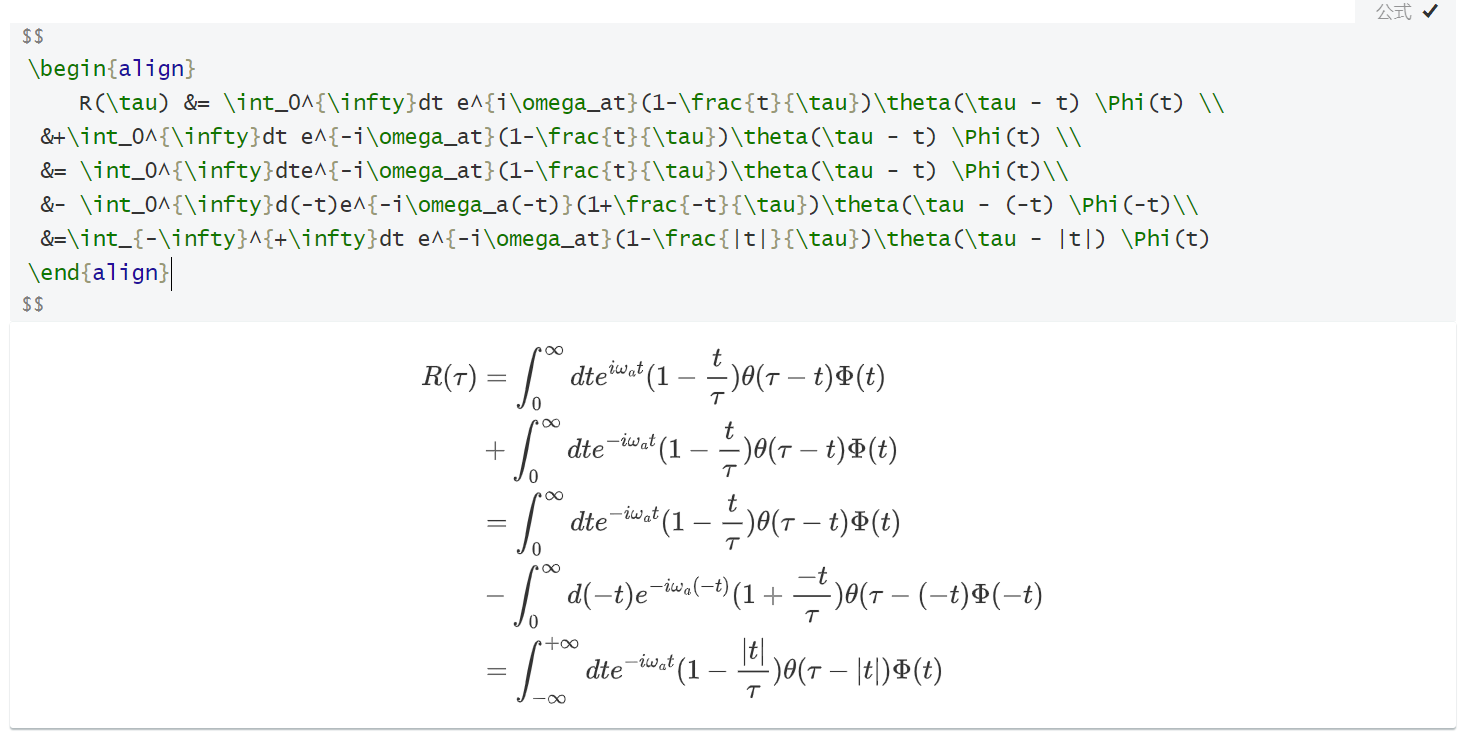
2. 给等式标注
等式标注使用\tag{}语法。
示例:
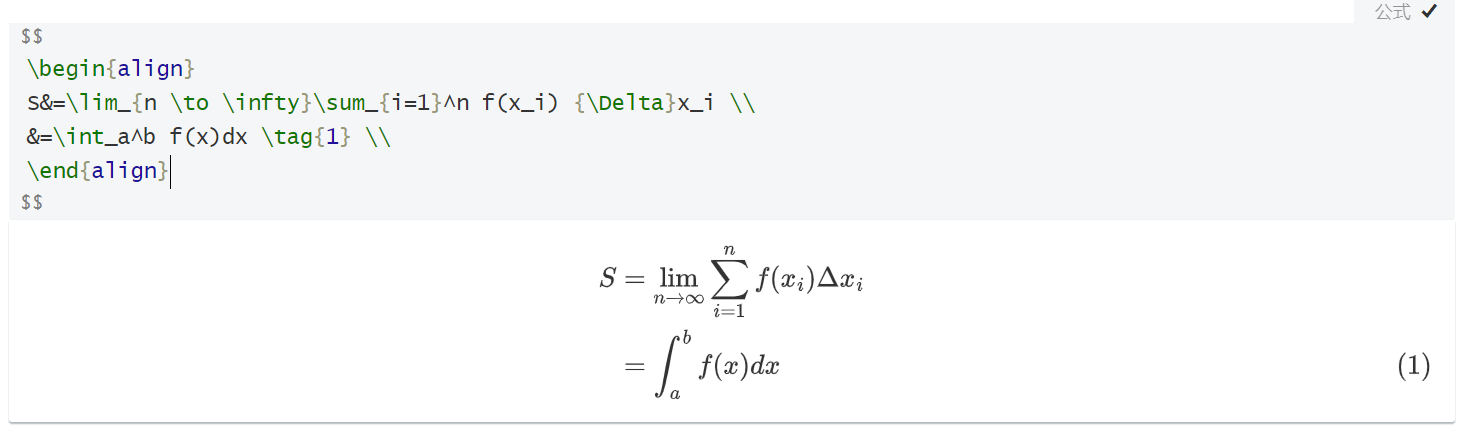
注:
- 在对应等等式后面加\tag{}即可
- 如果是给整个连等式加标注,只需要把\tag{}放到\end{align}之后。
3. 输入方程组
示例:
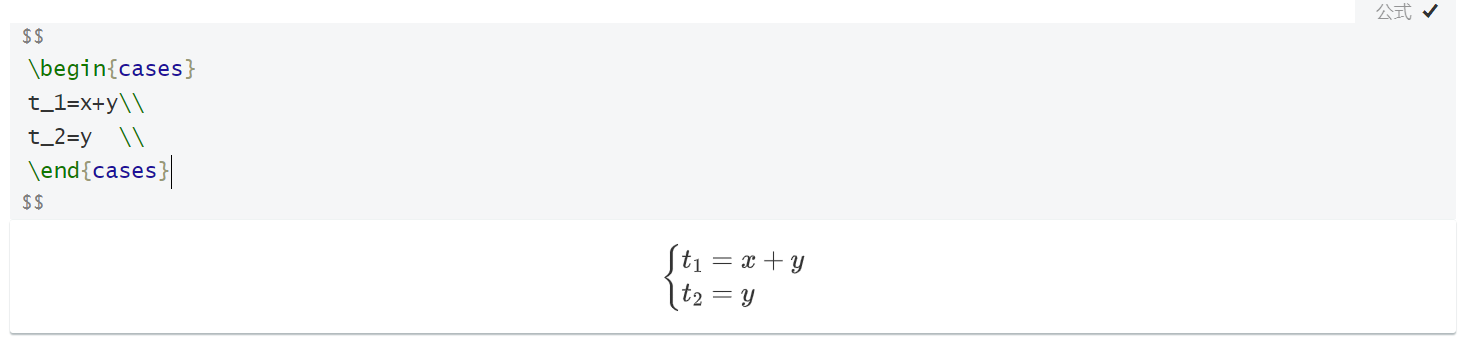
4. 输入矩阵
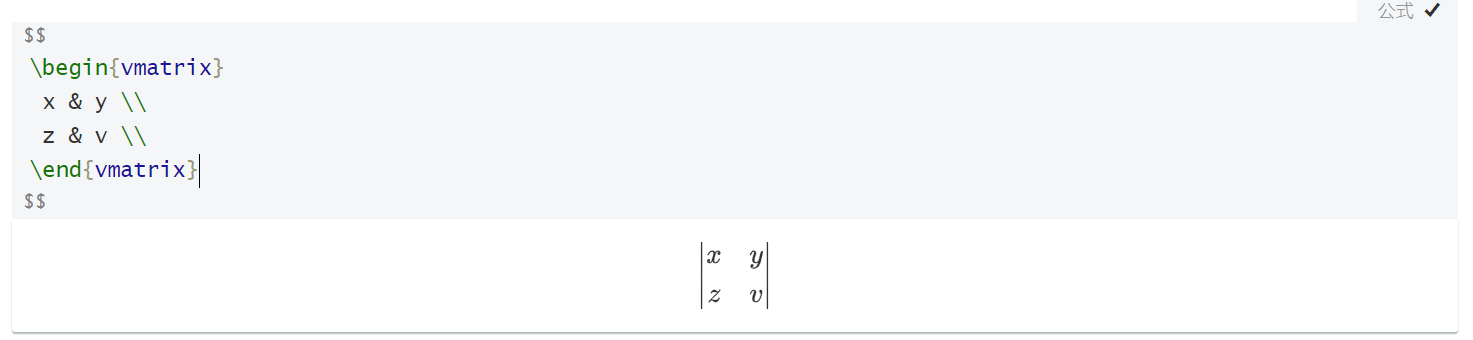
附录
下面是其他一些常用的语法。
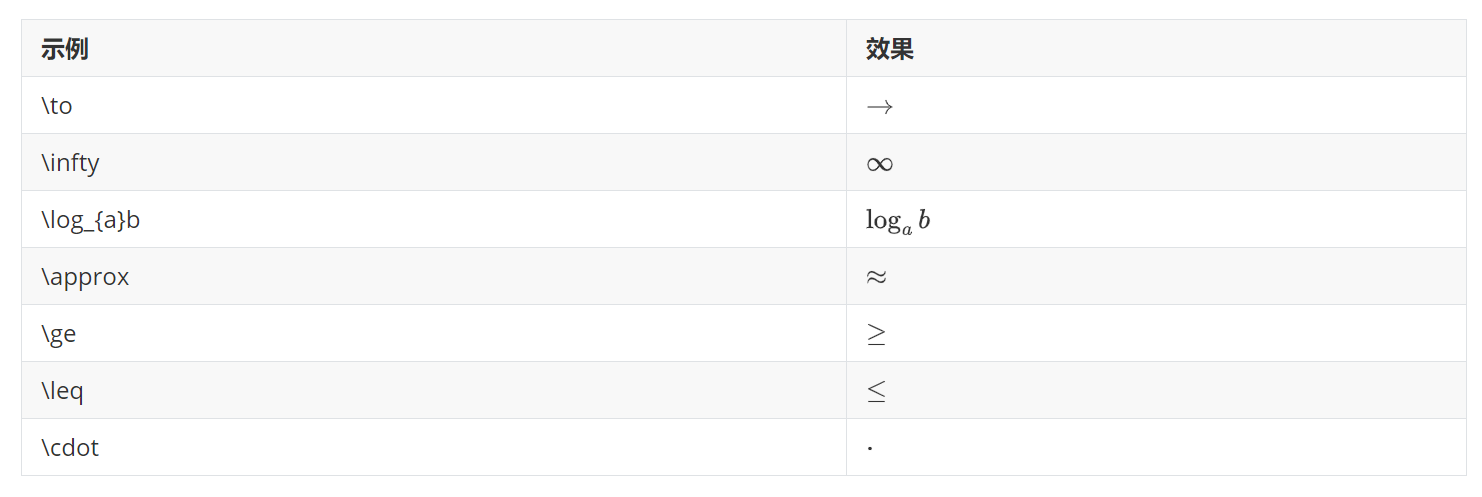
结语
本文简单介绍了latex常见语法。事实上,latex公式的内容还有非常非常多。本来想在附录中都贴进来,后来转念一想,确实没必要。这只是一个入门贴,本文介绍的内容已经覆盖大学生大部分使用场景了。
看上去内容比较多,编码又繁琐,但是常用的内容是有限的。只要稍加练习,公式的键入速度就会比用鼠标在mathtype中一个一个的点快得多。
如果公式键入比较多的,可以搜索一个专门列举latex常用字符及表达式的博客作为参考。方便在过程中遇到困难随时查询。
推荐 https://blog.csdn.net/weixin_39679367/article/details/84729452